介绍
本文提供一个全面的教程,指导用户如何在Stable Diffusion(SD)中利用【controlNet】Segmentation功能进行AI绘图的语义分割。文章通过实际操作示例和详细步骤,展示了如何通过语义分割来精细化调整图像的细节,增强AIGC创作的灵活性和创意表现力。
segmentation简称SEG,SEG可以让你的构图更加可控,并且在结合multi control net以及latent couple等功能后更强大。seg模型可以把原图中的元素按类别进行分割处理,例如我们看到的天空、树木、河流、房屋等元素会被归纳为一类,不会展示元素的细节内容。
应用场景
主要有两种场景,一种是改变画风,另一种是控制出图,下面我们把这两种场景都介绍一下
预处理器介绍
Seg相关的预处理器有 3 种,分别为:“seg_ofade20k”、“seg_ofcoco”和“seg_ufade20k”。
一般使用默认的“seg_ofade20k”。
它们的区别在于使用的数据集和分割类别不同。seg_ofade20k 使用的是 ADE20K 数据集它包含了 150 个类别,涵盖了各种场景和物体。seg_ofcoco 使用的是 COCO 数据集,它包含了80 个类别,主要是一些常见的物体和动物。seg_ufade20k 使用的是 U-ADE20K 数据集它是 ADE20K 数据集的一个子集,只包含了 35 个类别,主要是一些室内场景和家具。
而ade20k与coco语义关联的颜色规则不一样,能够识别的物体类别数量也不一样,所以要选择不同颜色的对照表,小编已经为大家整理好了哦,想要获取颜色对照表的小伙伴可以右边扫码进群领取哦,


使用方法
场景一:改变画风
【大模型】根据上传的图片选择模型,我这边选择写实类的大模型

【提示词】可以不添加提示词,让AI自行发挥
【基本参数设置】采样参数设置Euler a,其他默认
【controlNet启用】

【点击生成】

可以看出语义分割会根据色块的范围进行重绘,所以我们可以通过提示词来改变风格,这里我添加提示词:巴洛克风格,再次点击生成

可以看到在不改变大体结构的情况下可以切换出图的风格,非常好用
场景二:控制出图元素
语义分割的还有一个作用就是可以控制出图的元素,我们可以上传图片先执行一次语义分割

在把风格后的图片下载下来放到PS中使用魔棒工具和油漆桶修改对应的颜色

然后重新上传我们修改后的图片,预处理器选择none,提示词写上1girl,mountain,
添加相关的提示词会更有利于AI去精准的替换我们的场景

点击生成,就可以发现我们修改的地方变 成山的背景了,所以使用语义分割也是一种很好的控制出图元素的手段
成山的背景了,所以使用语义分割也是一种很好的控制出图元素的手段
虽然这边人物也改变了,但是如果你是想制作艺术字体的话,使用seg是一个非常好的选择
关于AI绘画技术储备
学好 AI绘画 不论是就业还是做副业赚钱都不错,但要学会 AI绘画 还是要有一个学习规划。最后大家分享一份全套的 AI绘画 学习资料,给那些想学习 AI绘画 的小伙伴们一点帮助!
感兴趣的小伙伴,赠送全套AIGC学习资料和安装工具,包含AI绘画、AI人工智能等前沿科技教程,模型插件,具体看下方。
需要的可以微信扫描下方优快云官方认证二维码免费领取【保证100%免费】
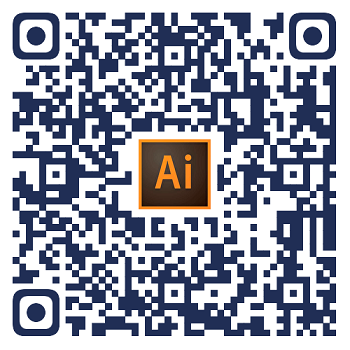
一、AIGC所有方向的学习路线
AIGC所有方向的技术点做的整理,形成各个领域的知识点汇总,它的用处就在于,你可以按照下面的知识点去找对应的学习资源,保证自己学得较为全面。


二、AIGC必备工具
工具都帮大家整理好了,安装就可直接上手!

三、最新AIGC学习笔记
当我学到一定基础,有自己的理解能力的时候,会去阅读一些前辈整理的书籍或者手写的笔记资料,这些笔记详细记载了他们对一些技术点的理解,这些理解是比较独到,可以学到不一样的思路。


四、AIGC视频教程合集
观看全面零基础学习视频,看视频学习是最快捷也是最有效果的方式,跟着视频中老师的思路,从基础到深入,还是很容易入门的。

五、实战案例
纸上得来终觉浅,要学会跟着视频一起敲,要动手实操,才能将自己的所学运用到实际当中去,这时候可以搞点实战案例来学习。

这份完整版的学习资料已经上传优快云,朋友们如果需要可以微信扫描下方优快云官方认证二维码免费领取【保证100%免费】
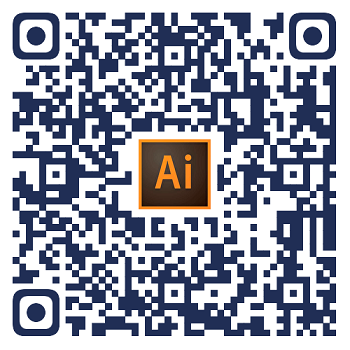


























 1628
1628

 被折叠的 条评论
为什么被折叠?
被折叠的 条评论
为什么被折叠?








